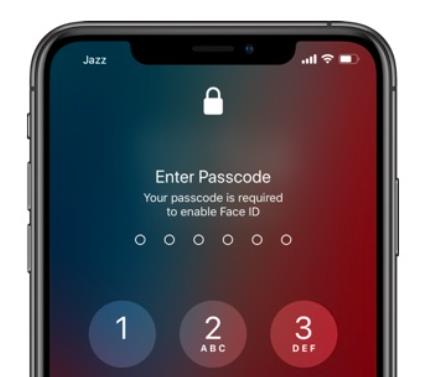
«¿Por qué mi iPhone siempre pide un código de acceso en lugar de usar Face ID?»
Es un problema muy general, y tú no eres el único. Muchas personas con iPhones lidian con esta frustración, algunas al azar u otras principalmente por la noche.
Entonces, ¿cuál es la historia? ¿Por qué iPhone dice «su código de acceso se requiere para habilitar la identificación de la cara»? Vamos a resolverlo.
Este artículo desglosa por qué sucede esto y, lo que es más importante, cómo solucionarlo. Diga adiós al contratiempo de contraseña y traigamos la identificación facial fácil de brillar en su iPhone. Pero primero quiero que limpie su concepto con respecto a este mensaje.
Parte 1: ¿Cuál es el significado de «su código de acceso se requiere para habilitar la identificación de la cara»?
El mensaje «Su código de acceso se requiere para habilitar la identificación de la cara» en su iPhone, básicamente, significa que la identificación facial está deshabilitada temporalmente o necesita una verificación adicional como un código de acceso para brindarle acceso telefónico.
En ciertas situaciones, como cuando reinicia su dispositivo, no ha usado Face ID durante 48 horas, o después de múltiples intentos fallidos de desbloquear con Face ID, su iPhone puede solicitar el código de acceso para garantizar la seguridad.
Esta capa adicional de seguridad asegura que si hay problemas o dudas con respecto al reconocimiento facial, aún puede usar su código de acceso para desbloquear su dispositivo.
PARTE 2: ¿Cuándo requiere su iPhone un código de acceso para habilitar Face ID?
Los encuentros frecuentes con el mensaje «Su código de acceso se requiere para habilitar la identificación de la cara» en su iPhone puede ser desconcertante, especialmente durante tareas rutinarias como reiniciar.
Comprender las razones detrás de este tema es crucial para una experiencia de iPhone perfecta. Aquí hay algunos escenarios comunes.
- Después de que un dispositivo se haya activado o reiniciado, se requiere un código de contraseña para la verificación de seguridad.
- Si un usuario no ha desbloqueado su dispositivo durante más de 48 horas, se necesita un código de acceso para mejorar la seguridad.
- Si un usuario no ha utilizado su contraseña o contraseña para el desbloqueo de dispositivos en 156 horas (seis días y medio) y no ha utilizado biometría durante 4 horas, se requiere un código de contraseña.
- Cuando un dispositivo recibe un comando de bloqueo remoto, ingresar el código de acceso se vuelve esencial.
- Si un usuario ingresa al modo SOS de emergencia o de emergencia presionando las teclas, entonces toque Cancelar para salir de la pantalla, se requerirá una contraseña para acceder al dispositivo.
- Después de cinco intentos de coincidencia biométrica fallida, el dispositivo puede requerir ingresar el código de contraseña o la contraseña para una seguridad mejorada.
Parte 3: ¿Cómo arreglar el iPhone sigue pidiendo un código de contraseña para habilitar Face ID?
Ahora que solo conocemos a los posibles culpables detrás de la solicitud de código de acceso, exploremos soluciones efectivas para abordar y resolver estos problemas.
- Forma 1. Apague el aumento para despertar
- Forma 2. Verifique la configuración de ID de cara
- Forma 3. Restablecer la identificación de la cara
- Forma 4. Agregue una apariencia alternativa
- Forma 5. Verifique su cámara triedepth
- Forma 6. Verifique la actualización
Forma 1. Apague el aumento para despertar
Raise to Wake es una característica conveniente disponible en iPhone. Esta característica está diseñada para dispositivos sin un botón de inicio para mejorar la accesibilidad activando el dispositivo cuando se levanta.
El iPhone, cómodamente acurrucado en su bolsillo o mano, ocasionalmente puede encenderse mientras camina, activando intentos de identificación de la cara sin escanear con éxito una cara. Los escaneos sin éxito repetidos, apagan temporalmente la identificación de la cara, generalmente provocando «código de acceso requerido para habilitar la identificación de la cara».
Si encuentra que este escenario es familiar, la solución es simplemente deshabilitarlo:
- Vaya al menú «Configuración».
- Desplácese hasta «Pantalla y brillo».
- Encuentra «Raise to Wake».
- Alterne el botón a gris para apagar la función.

Una vez deshabilitado, puede encender su teléfono tocando la pantalla o presionando el botón de bloqueo.
Forma 2. Verifique la configuración de ID de cara
Al enfrentar problemas con su identificación facial, es esencial inspeccionar y ajustar la configuración y configuración de ID de la cara del dispositivo.
Aquí hay una guía simple para verificar la configuración de su identificación de la cara:
- Haga clic en «Configuración».
- Busque «ID de cara y contraseña».
- Verifique que la identificación de la cara esté activada y que se permitan todas las características asociadas.
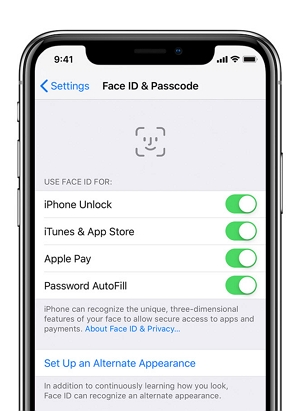
Siguiendo estos pasos, puede asegurarse de que su ID de cara esté configurada y lista para mejorar la seguridad y la conveniencia de su dispositivo. Tomar un momento para verificar y ajustar esta configuración a menudo puede resolver el problema de «su contraseña para habilitar Face ID».
Forma 3. Restablecer la identificación de la cara
Si el método mencionado anteriormente no aborda el problema de su iPhone pidiendo un código de acceso para habilitar Face ID, un restablecimiento y una reconfiguración de la identificación facial podría ser la solución. Este método garantiza un registro más preciso de sus características faciales.
Siga estos pasos para restablecer su ID de cara:
- Abra «Configuración».
- Navegue a «ID de cara y contraseña».
- Toque «Restablecer la identificación de la cara».
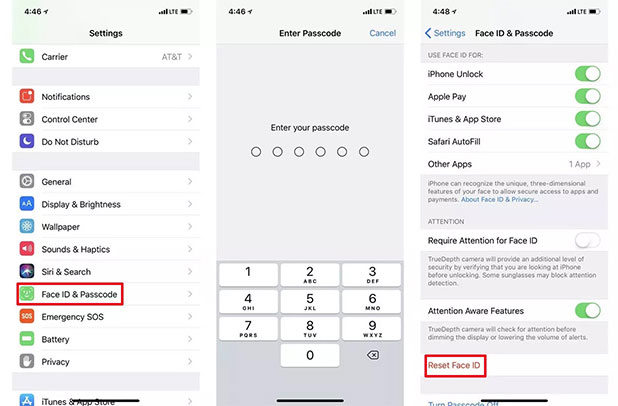
Forma 4. Agregue una apariencia alternativa
Para esos momentos en que el maquillaje altera su apariencia o una nueva barba toma el centro del escenario, y su iPhone sigue pidiendo un código de acceso para habilitar Face ID. Para abordar esto, es aconsejable configurar una apariencia alternativa, especialmente si su aspecto actual difiere significativamente de su foto original.
Así que aquí hay una guía simple para configurar una apariencia alternativa:
- Vaya a Configuración, seleccione «ID y código de contraseña» e ingrese su código de acceso si se le solicita.
- Haga clic en la opción «Configurar una apariencia alternativa».
- Coloque su cara directamente frente a la cámara, asegurando que esté centrada en la pantalla del iPhone. Mueva lentamente el dispositivo para un escaneo facial completo.
- Presione el botón «Continuar».
- El sistema requerirá confirmación, así que mueva la cabeza lentamente frente a la cámara una vez más.
- Haga clic en «Listo» para completar el proceso de guardar una nueva apariencia.
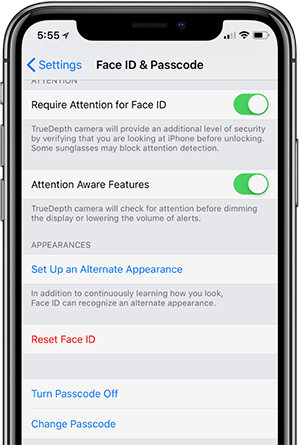
Forma 5. Verifique su cámara triedepth
El mantenimiento regular de su cámara TrueDepth es crucial para garantizar un rendimiento óptimo de identificación facial. Verifique periódicamente y limpie la cámara para garantizar que permanezca libre de polvo o suciedad. Si su iPhone cuenta con una caja o un protector de pantalla, tenga la seguridad de que no debería impedir la funcionalidad de la cámara TrueDepth.
Al utilizar la función de identificación de la cara, tómese un momento para asegurarse de que sus ojos, boca y nariz sean visibles para la cámara TrueDepth. Este simple paso facilita el fácil reconocimiento de sus características faciales, mejorando la efectividad general de la identificación facial.
Forma 6. Verifique la actualización
Apple implementa constantemente nuevas versiones de iOS, abordando errores de lanzamientos anteriores e introduciendo nuevas características emocionantes. Las versiones de iOS anticuadas no solo representan riesgos de seguridad, sino que también pueden conducir a problemas técnicos inesperados. Si su iPhone continúa solicitando un código de acceso para habilitar Face ID, es hora de verificar una actualización de iOS.
- Navegue a «Configuración».
- Seleccione «General».
- Toque «Actualización de software».
- Si hay una nueva versión de iOS disponible, haga clic en «Descargar e instalar».
- Siga las instrucciones en pantalla para actualizar su iPhone a la última versión de iOS.
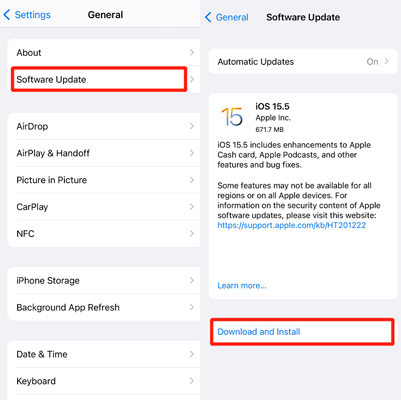
Parte 4: ¿Qué pasa si olvida el código de acceso requerido para habilitar la identificación de la cara?
Si aún recuerda el código de contraseña que requiere iPhone, puede acceder fácilmente a su iPhone y solucionar el problema «Se requiere su código de acceso para habilitar Face ID» con los métodos anteriores. Pero, ¿qué pasa si olvidas el código de acceso requerido? No entrar en pánico; ITOOLTAB Desbloqueo de la pantalla del iPhone El desbloqueador está aquí para rescatarlo de tales dilemas con sus características excepcionales.
Es su solución de referencia para evitar las pantallas de bloqueo de iPhone sin esfuerzo. No importa cuán complejo sea su contraseña de pantalla o problema de ID de cara, esta herramienta garantiza una experiencia de desbloqueo perfecta.
¿Descubre por qué necesitas desbloquear?
- Olvídese de contraseña en dispositivos iOS
- iPhone está deshabilitado indefinidamente
- ID de cara/táctil no reconocida
- Su código de acceso de desbloqueo de iPhone ha expirado
- Pantalla rota o no respondida
Atrapa las características de ItoolTab desbloquear a continuación:
- Evitar todo tipo de bloqueos de pantalla sin ninguna contraseña en minutos.
- Compatible con los últimos iPhone 15 e iOS 17.
- No se requiere experiencia técnica.
- Se corrige fácilmente el iPhone solicita la identificación de Apple y la contraseña después del reinicio.
¿Cómo pasar por alto el código de acceso del iPhone con desbloqueo?
Paso 1 Inicie ITOOLTAB Desbloqueo en su computadora Windows o Mac. Luego haga clic en «Desbloquear la pantalla de la pantalla» en la pantalla de inicio. Asegúrese de que su dispositivo esté conectado a su computadora; El programa debe detectar automáticamente.

Paso 2 A continuación, descargue el último paquete de firmware eligiendo una ruta de guardado y seleccionando «Descargar». Si ya ha descargado el paquete de firmware, haga clic en «Seleccionar» para importarlo al programa.

El paquete de firmware es típicamente un archivo grande, por lo que la descarga puede llevar algo de tiempo. Una conexión estable a Internet acelerará el proceso.
Paso 3 Después de descargar el firmware necesario, inicie la eliminación de contraseñas de iPhone seleccionando «Desbloquear ahora».
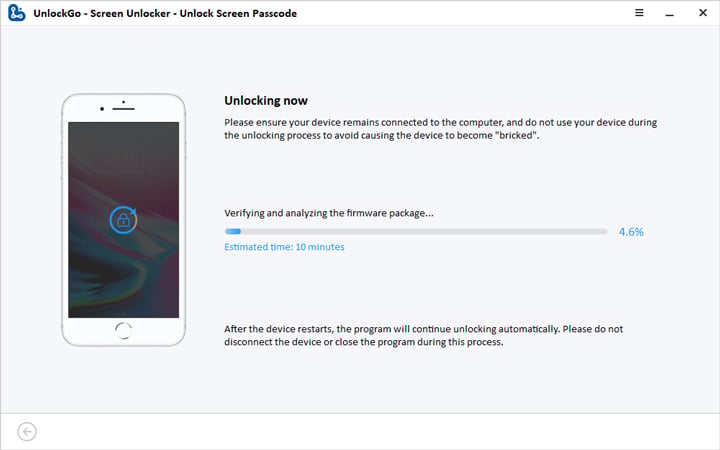
Asegúrese de que su dispositivo permanezca conectado a su computadora durante todo el proceso de eliminación de códigos de contraseña, lo que puede tomar varios minutos.
Después de eliminar correctamente la contraseña de su dispositivo, puede configurar una nueva contraseña, ID de contacto y configuración de ID facial para su iPhone. Restaurar sus datos de una copia de seguridad anterior de iTunes/iCloud para completar el proceso.
See also: Cómo activar la cancelación de ruido en AirPods Pro para iPhone, Android y Mac
Final
Esta publicación le trae todas las soluciones posibles que puede probar de forma gratuita para solucionar «su código de acceso se requiere para habilitar la identificación de la cara». Todas estas soluciones requieren que ingrese el código de acceso de iPhone para acceder primero al dispositivo. Si olvida el código de contraseña para desbloquear iPhone, le recomiendo usar el desbloqueador de la pantalla de iPhone ITOOLTAB.
Con su capacidad para evitar varias pantallas de bloqueo que garantiza un proceso de desbloqueo suave, los usuarios obtienen acceso rápido a sus iPhones/iPads/iPod Touch. La herramienta prioriza la simplicidad, la seguridad y la eficiencia, proporcionando un medio confiable para recuperar el control sobre su dispositivo.
Entonces, ¿qué estás esperando? ¡Intenta ahora!
